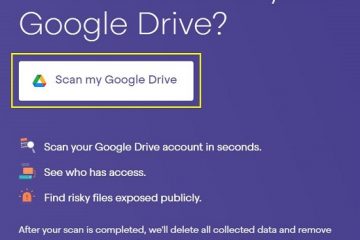Editor-Bewertungen: Benutzerbewertungen:.ilfs_responsive_below_title_1 { width: 300px; } @media(min-width: 500px) {.ilfs_responsive_below_title_1 { width: 300px; } } @media(min-width: 800px) {.ilfs_responsive_below_title_1 { width: 336px; } }
Quickz ist eine kostenlose Webanwendung, mit der Sie ein Quiz erstellen und live hosten können. Sie können ein Quiz anpassen und hosten. Und die Leute können es live spielen.
Quickz hilft Ihnen, ein kostenloses Quiz zu erstellen, das Sie live hosten können, und die Leute können einfach kommen und es spielen. Sie können das Quiz zu jedem Thema oder Thema erstellen, es liegt ganz bei Ihnen. Dann können Sie den Quizcode teilen und die Leute können kommen und am Spiel teilnehmen. Eine Anzeigetafel wird auch für die Rangfolge der Teilnehmer erstellt. Alles ist online. Sie können auch die Ergebnisse aller Teilnehmer sehen.
So verwenden Sie Quickz
Besuchen Sie die Website von Quickz. Die Startseite sieht folgendermaßen aus:
Von hier aus können Sie mit dem Spielcode an einem bestehenden Quiz teilnehmen. Und wenn Sie selbst ein Quiz erstellen möchten, klicken Sie auf die Anmeldeschaltfläche in der oberen linken Ecke des Bildschirms. Sie müssen sich beim System anmelden, um ein Quiz zu erstellen. Sie müssen lediglich Ihre Gmail-ID und ein Passwort eingeben. Sobald Sie eingeloggt sind, können Sie ein Quiz erstellen. Nachdem Sie sich angemeldet haben, können Sie Ihr Deck benennen, relevante Tags auswählen und mit der Erstellung Ihres Quiz beginnen. Unten ist ein Screenshot, um es zu erklären.
Im Bild oben sehen Sie, wie ich das Quiz aufgebaut habe. Dort können Sie viele Dinge tun, wie:
Dem Deck einen Namen geben: Hier geben Sie den Namen Ihres Decks ein. Tags: Sie können Ihrem Deck öffentliche Tags hinzufügen. Dies dient dazu, die Relevanz Ihres Quiz zu kategorisieren und zu verdeutlichen. Frage: Auf der linken Seite des Bildschirms sehen Sie Kästchen, in die Sie Ihre Fragen eingeben, die in Ihrem Quiz enthalten sein werden. Danach müssen Sie die Antwort auf diese Frage eingeben. Sie können auch einen Kommentar eingeben, der die Antwort erklärt. Sie können mehr als eine Frage hinzufügen, indem Sie auf das Kästchen unter der letzten Frage klicken. In der Mitte sehen Sie Optionen zum Hochladen eines Bildes. Sie können es entweder von Ihrem Gerät hochladen oder im Internet danach suchen. Optionen: Sie können Ihrer Frage mehr als zwei Optionen hinzufügen. Vergessen Sie nicht, das richtige anzukreuzen und die anderen zu kreuzen. Diese Optionen werden den Teilnehmern angezeigt.
Nachdem Sie alle Fragen und Optionen hinzugefügt haben, müssen Sie auf die Schaltfläche „Speichern“ klicken, die sich auf der rechten Seite des Stapelnamens befindet. Dadurch wird Ihr Deck auf dem Quickz-Server gespeichert und Sie können dieses Quiz hosten, wann immer Sie möchten. Und Benutzer wie wir können das Spiel spielen, wenn ein Ersteller den Spielcode und den Namen des Decks teilt. Nur durch Eingabe des Spielcodes und Decknamens können Sie am Quiz teilnehmen und spielen. Das Quiz sieht so aus:
Fazit:
Quickz ist eine unterhaltsame Webanwendung, mit der Sie ein Online-Quiz erstellen und kostenlos spielen können. Aber es ist am Anfang etwas verwirrend. Sie müssen ernsthaft darüber nachdenken und Zeit haben, um zu verstehen, wie es funktioniert. Ansonsten ist es eine unterhaltsame App. Sie können viele Quiz erstellen und auch die Quiz anderer spielen.